Построение биссектрисы
Рисунок 2.30. Построение биссектрисы
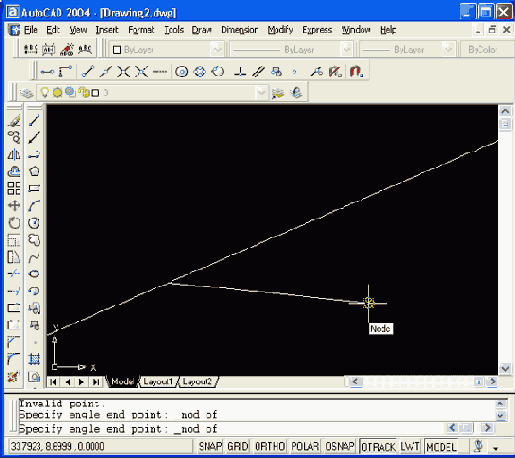
Если вы зададите несколько точек (и закончите ввод нажатием клавиши <Enter> или правой кнопки мыши), то будут построены биссектрисы углов, у которых одинаковые вершина и первая сторона угла, а вторые стороны угла будут меняться. На Рисунок 2.30 приведен пример построения биссектрисы одного угла. Точки указания оформлены как узловые точки.
Опция Offset (Смещение) строит прямые линии, параллельные отрезкам, лучам и другим прямым. При этом система выдает такой запрос:
Specify offset distance or [Through] <Through>: (Величина смещения или [Точка] < Точка >:)
Здесь необходимо либо ввести число, которое станет расстоянием между параллельными линейными объектами, либо нажать клавишу <Enter>, если вы соглашаетесь с предлагаемой по умолчанию опцией Through (Точка) (или величиной смещения, если система в угловых скобках предлагает число), либо ввести букву Т (Т).
Если вы указали величину смещения, то следующий запрос системы таков:
Select a line object: (Выберите линейный объект:)
Нужно указать отрезок, луч или прямую. Далее:
Specify side to offset: (Укажите сторону смещения:)
Поскольку к линейному объекту на плоскости могут быть построены две параллельные линии, то необходимо указать любую точку, расположенную по ту же сторону от базового линейного объекта, как и строящаяся параллельная. После построения одной параллельной прямой система AutoCAD готова построить параллельную прямую к другому линейному объекту с тем же смещением, поэтому далее повторяются вопросы о линейном объекте и стороне смещения. На это вы можете или указать другой объект и его сторону смещения, или нажать клавишу <Enter> (или правую кнопку мыши), чтобы выйти из команды XLINE (ПРЯМАЯ).
Если в опции Offset (Смещение) в ответ на запрос Specify offset distance or [Through]: (Величина смещения или [Точка]:) вы выбираете опцию Т (Т), то тогда AutoCAD запрашивает:
Select a line object: (Выберите линейный объект:)
А затем просит точку, через которую нужно провести параллельную линию:
Specify through point: (Через точку:)
Вам нужно указать соответствующую точку. Система построит параллельную линию и затем опять повторит запрос Select a line object: (Выберите линейный объект:), в ответ на который можно указать новый объект для параллельности или закончить команду (с помощью клавиши <Enter> или правой кнопки мыши).
